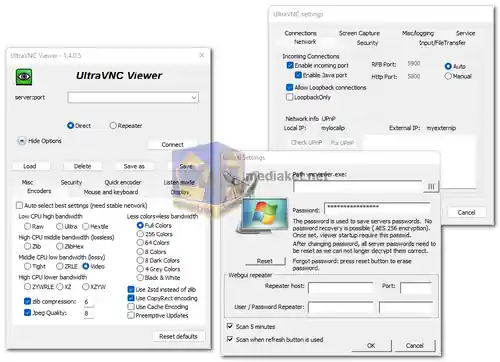UltraVNC (حوسبة الشبكة الافتراضية) هو برنامج مجاني ومفتوح المصدر لسطح المكتب البعيد يسمح للمستخدمين بالتحكم في كمبيوتر آخر والوصول إليه عبر الشبكة. يتم استخدامه بشكل أساسي لأغراض الإدارة عن بعد والدعم الفني والتعاون. UltraVNC هو تطبيق يمكّن المستخدمين من التحكم عن بعد والتفاعل مع سطح مكتب الكمبيوتر من موقع مختلف...
ويستخدم بروتوكول VNC، الذي يسمح للمستخدمين بعرض وإدارة سطح مكتب كمبيوتر آخر كما لو كانوا موجودين فعليًا في ذلك الموقع. يمكن أن يكون هذا مفيدًا بشكل خاص لاستكشاف الأخطاء وإصلاحها وتوفير الدعم الفني وتسهيل التعاون بين الأفراد أو الفرق الموجودة في أماكن مختلفة.
فيما يلي بعض ميزات UltraVNC:
مشاركة الشاشة والتحكم عن بعد: يوفر UltraVNC مشاركة الشاشة في الوقت الفعلي، مما يسمح للمستخدمين بمشاهدة سطح المكتب والماوس ولوحة المفاتيح للكمبيوتر البعيد والتحكم فيه كما لو كانوا يجلسون أمامه.
نقل الملفات: يمكن للمستخدمين نقل الملفات بين الأجهزة المحلية والبعيدة بشكل آمن وسهل أثناء جلسة عمل عن بعد. تعتبر هذه الميزة ذات قيمة لتبادل المستندات أو استكشاف الأخطاء وإصلاحها من خلال مشاركة الملفات الضرورية.
وظيفة الدردشة: يتضمن UltraVNC ميزة دردشة مدمجة تسمح للمستخدمين بالتواصل مع الشخص الموجود على الطرف الآخر من الاتصال عن بعد، مما يسهل التعاون والتنسيق.
التشفير والأمان: يدعم التشفير لضمان الاتصال الآمن بين الأجهزة المحلية والبعيدة، وحماية البيانات الحساسة والحفاظ على الخصوصية أثناء جلسات الوصول عن بعد.
مشاركة الحافظة: يتيح UltraVNC مشاركة الحافظة بين الأجهزة المحلية والبعيدة، مما يسمح للمستخدمين بنسخ ولصق النصوص أو الملفات بسلاسة بين النظامين.
الطباعة عن بعد: يمكن للمستخدمين طباعة المستندات من الكمبيوتر البعيد إلى طابعة محلية، مما يعزز الإنتاجية والراحة.
مصادقة قابلة للتخصيص: يتيح UltraVNC تخصيص طرق المصادقة، مما يضمن أن الأفراد المصرح لهم فقط هم من يمكنهم الوصول إلى سطح المكتب البعيد.
وإليك بعض إيجابيات استخدام UltraVNC:
مفتوح المصدر ومجاني: UltraVNC هو برنامج مفتوح المصدر، مما يعني أنه متاح مجانًا ويمكن تخصيصه ليناسب احتياجات محددة أو دمجه في تطبيقات أخرى دون أي تكاليف ترخيص.
التوافق عبر الأنظمة الأساسية: يتوافق UltraVNC مع أنظمة التشغيل المختلفة، بما في ذلك Windows وLinux وmacOS، مما يجعله متعدد الاستخدامات ويمكن الوصول إليه لمجموعة واسعة من المستخدمين.
استخدام منخفض للموارد: تم تصميم UltraVNC لاستهلاك الحد الأدنى من موارد النظام، مما يضمن أنه يعمل بكفاءة حتى على الأجهزة القديمة أو الأقل قوة.
التطوير النشط ودعم المجتمع: تم تطوير مشروع UltraVNC وصيانته بشكل نشط، مع مجتمع قوي من المستخدمين والمطورين الذين يساهمون في تحسينه وتقديم الدعم للمستخدمين.
قابلية التوسع: يمكن استخدام UltraVNC لكل من الإعدادات صغيرة الحجم، مثل مساعدة مستخدم واحد، وعمليات النشر واسعة النطاق في بيئات المؤسسات، مما يجعلها متعددة الاستخدامات وقابلة للتكيف إلى حد كبير.
قابلية التخصيص والتوسعة: كونها مفتوحة المصدر، يسمح UltraVNC للمستخدمين بتخصيص وتوسيع وظائفه لتلبية متطلبات محددة، مما يتيح حلولًا مخصصة لحالات الاستخدام المختلفة.
أداء موثوق: يوفر UltraVNC أداءً موثوقًا به حتى عبر اتصالات الشبكة الأبطأ، مما يضمن تجارب وصول عن بعد سلسة وسريعة الاستجابة.
UltraVNC هو برنامج سطح مكتب بعيد مجاني ومفتوح المصدر يستفيد من بروتوكول VNC للتحكم والتفاعل السلس مع سطح مكتب الكمبيوتر البعيد. فهو يوفر ميزات مثل مشاركة الشاشة في الوقت الفعلي، ونقل الملفات، ووظيفة الدردشة، والتشفير الآمن، ومشاركة الحافظة، والطباعة عن بعد. تشمل المزايا الجديرة بالملاحظة كونها مفتوحة المصدر ومجانية، وتوافقًا عبر الأنظمة الأساسية، واستخدامًا منخفضًا للموارد، وتطويرًا نشطًا مع دعم المجتمع، وقابلية التوسع، وقابلية التخصيص، وقابلية التوسعة، والأداء الموثوق حتى على اتصالات الشبكة الأبطأ.
UltraVNC - سجل التغيير:
إصلاح المثبت MSI.
إصلاح التشفير المضمن SC.
إصلاح التعطل عند الإغلاق.
لويندوز 32 بت:
الحجم: 4.71 مب - تنزيل
لويندوز 64 بت:
الحجم: 5.43 مب - تنزيل
UltraVNC هو برنامج سطح المكتب عن بعد مجاني ومفتوح المصدر يسمح لك بالتحكم في جهاز كمبيوتر بعيد من جهاز الكمبيوتر الخاص بك. يُستخدم عادة لدعم تقنية المعلومات وإدارة الأنظمة ومهام أخرى تتطلب الوصول عن بُعد.
فيما يلي الخطوات الأساسية لاستخدام UltraVNC:
1. تحميل وتثبيت UltraVNC:
- قم بتنزيل أحدث إصدار من UltraVNC المتوافق مع نظام التشغيل الخاص بك (عادةً ويندوز).
- قم بتثبيت UltraVNC عن طريق تشغيل برنامج التثبيت واتباع التعليمات التي تظهر على الشاشة.
2. التكوين:
- أثناء التثبيت، ستُطلب منك تكوين إعدادات مختلفة. يمكنك تعيين كلمة مرور للوصول عن بعد وتكوين خيارات أمان أخرى.
3. بدء UltraVNC Server:
- بمجرد الانتهاء من التثبيت، قم ببدء تشغيل UltraVNC Server على الكمبيوتر الذي ترغب في التحكم فيه عن بعد.
- ستجده عادة في قائمة "ابدأ" أو في منطقة الجدول المكشوف (شريط المهام) كرمز.
4. الوصول إلى الكمبيوتر البعيد:
- على جهاز الكمبيوتر المحلي، قم بتشغيل مشاهد UltraVNC (عادة ما يتم تثبيتها بجانب الخادم).
- أدخل عنوان IP أو اسم الاستضافة للكمبيوتر البعيد الذي ترغب في التحكم فيه.
5. المصادقة:
- إذا قمت بتعيين كلمة مرور أثناء التثبيت أو التكوين، سيُطلب منك إدخالها هنا.
6. التحكم في الكمبيوتر البعيد:
- بمجرد التحقق من صحة المصادقة، يمكنك التحكم في الكمبيوتر البعيد كما لو كنت جالسًا أمامه.
- يمكنك استخدام الماوس ولوحة المفاتيح للتفاعل مع سطح المكتب البعيد.
7. نقل الملفات:
- يُسمح لك UltraVNC بنقل الملفات بين الكمبيوتر المحلي والكمبيوتر البعيد. يمكنك القيام بذلك من خلال ميزة نقل الملفات في تطبيق المشاهد.
8. إنهاء الاتصال:
- عند الانتهاء، يمكنك إنهاء الاتصال. سيُعيد ذلك التحكم إلى المستخدم البعيد إذا كان هناك مستخدم.
9. إيقاف UltraVNC Server:
- على الكمبيوتر البعيد، يمكنك إغلاق تطبيق UltraVNC Server أو النقر بزر الماوس الأيمن على رمز منطقة الجدول المكشوف واختيار "تفريغ خادم UltraVNC".
10. اعتبارات الأمان:
- من المهم دائمًا استخدام كلمات مرور قوية وفريدة والنظر في تمكين التشفير لتأمين اتصالات سطح المكتب عن بعد. الأمان مهم بشكل خاص عند الوصول إلى أجهزة الكمبيوتر عن بُعد عبر الإنترنت.
تذكر أن استخدام البرمجيات للوصول إلى الكمبيوتر عن بُعد يجب أن يتم دائمًا بموافقة صحيحة. تأكد من أن لديك الأذونات والصلاحيات اللازمة للوصول إلى الكمبيوتر البعيد، واحترم مخاوف الخصوصية والأمان.
يرجى ملاحظة أن الخطوات الدقيقة قد تختلف قليلاً اعتمادًا على إصدار UltraVNC ونظام التشغيل الخاص بك.